ድምጽን ከኮምፒዩተር እንዴት መቅዳት እንደሚቻል

ነጻ እና አስተማማኝ የድምጽ ቀረጻ ሶፍትዌር መሳሪያ ፍለጋ ስንመጣ በይነመረቡ ሁሌም የተለያዩ አማራጮችን ይሰጣል። የእርስዎን የስርዓት ድምጽ ወይም ውጫዊ የኦዲዮ ምንጮች እና እንደ ኦዲዮ ዥረት፣ የመስመር ላይ ንግግሮች፣ ቃለመጠይቆች፣ ፖድካስቶች እና ሌሎች የመሳሰሉ የመስመር ላይ ሚዲያዎችን የመቅዳት ፍላጎቶችዎን ለማሟላት በልዩ ሁኔታ ሊዘጋጁ ይችላሉ። ይህ ጽሑፍ ዊንዶውስ እና ማክን ጨምሮ በተለያዩ መድረኮች ላይ በትክክል የሚሰሩ በርካታ የተለያዩ የኮምፒዩተር ድምጽ መቅጃዎችን ያስተዋውቃል። አንብብ እና ከኮምፒዩተር ላይ ድምጽ ለመቅዳት ምርጡን እና ተስማሚውን መሳሪያ ምረጥ።
ለዊንዶውስ ፒሲ እና ማክ ምርጥ የኮምፒውተር ድምጽ መቅጃ (የሚመከር ዘዴ)
በኮምፒዩተር ላይ ኦዲዮን ለመቅዳት የመጀመሪያው እና ከፍተኛው ምክር ነው። የሞቫቪ ማያ መቅጃ. ሁሉንም የተወሳሰቡ አወቃቀሮችን ለመዝለል የሚረዳ እና የውስጥ ድምጽን በኮምፒዩተር እና በውጫዊ የድምጽ ምንጮች ላይ በቀጥታ ለመቅዳት የሚያስችል ቀጥተኛ መሳሪያ ነው። ከኮምፒዩተር ጋር ሲገናኝ የማይክሮፎን ድምጽዎን በተመቻቸ ሁኔታ መቅዳት ይችላሉ። በተጨማሪም ይህ የድምጽ መቅጃ ከኮምፒዩተርዎ የሚመጣው የተቀዳ ድምጽ የድምፅ ጥራት በእጅጉ ይጎዳል ብለው እንዳይጨነቁ የድምጽ መሰረዝን ይደግፋል። ድምጽን ከአንዱ ምንጮች ለመቅዳት መምረጥ ወይም ሁለቱንም ውስጣዊ እና ውጫዊ ድምጽ በአንድ ጊዜ መቅዳት ይችላሉ።
የዊንዶውስ እትም የመርሃግብር ቀረጻን ይደግፋል ይህም ቀረጻን በራስ-ሰር በተወሰነ ጊዜ እንዲያቆሙ ያስችልዎታል ስለዚህ ሁልጊዜ በኮምፒዩተር አጠገብ መሆን አያስፈልገዎትም። የተቀዳው ኦዲዮ ቀረጻው ሲያልቅ ተቀምጦ ወደ MP3፣ WMA፣ AAC፣ M4A የድምጽ ፋይሎች ሊቀየር ይችላል።
ይህ የድምጽ መቅጃ መሳሪያ የኮምፒውተር ድምጽ ከመቅዳት ባሻገር ለአጠቃቀም ቀላል የሆነ የድምጽ መቅጃ ሆኖ ሊያገለግል ይችላል። ከኢንተርኔት ሬዲዮ ጣቢያዎች፣ ከሙዚቃ ጣቢያዎች፣ ከቪዲዮ መድረኮች (YouTube፣ Vimeo፣ ወዘተ.)፣ የስካይፕ/ቮአይፒ የስልክ ጥሪዎችን ለመቅዳት፣ እና በሁሉም የድምጽ ይዘቶች የድምፅ ዥረት ለመቅዳት ሊጠቀሙበት ይችላሉ።
በሶስት በአንድ የመቅጃ ሶፍትዌሮች ውስጥ የተሰራ ተግባር እንደመሆኖ ፕሮግራሙን በመጠቀም የኮምፒዩተር ስክሪን በድምጽ መቅዳት፣ ጨዋታን መቅረጽ እና ቅጽበታዊ ገጽ እይታዎችን ማንሳት ይችላሉ።
በሞቫቪ ስክሪን መቅጃ በኮምፒተር ላይ ኦዲዮን እንዴት መቅዳት እንደሚቻል
ደረጃ 1 ሞቫቪ ስክሪን መቅጃን በነፃ አውርዱና በኮምፒውተርዎ ላይ ይጫኑት።
ደረጃ 2. ፕሮግራሙን ይክፈቱ እና "ስክሪን መቅጃ" የሚለውን ጠቅ ያድርጉ.

ደረጃ 3 ከኮምፒዩተር ላይ ድምጽ መቅዳት ከፈለጉ የስርዓት ድምጽ ቁልፍን ያብሩ። እና ድምጽዎን ማንሳት ሲፈልጉ የማይክሮፎን አዝራሩን ያብሩ። ሁለቱንም ካስፈለገዎት በሁለቱ አዝራሮች ላይ ይቀይሩ. ድምጹን ለመቆጣጠር ተንሸራታቹን መጎተት ይችላሉ።

በማይክሮፎን ከተቀዳ፣ እባክዎን ዋናውን ድምጽ ግልጽ ለማድረግ የማይክሮፎን ድምጽ መሰረዝን እና የማይክሮፎን ማሻሻልን ያብሩ። በተጨማሪ፣ የቅንብር አዶውን ጠቅ ያድርጉ እና የድምጽ ውጤቱን ለመፈተሽ በምርጫ ውስጥ ወደ ድምፅ ማጣራት ይሂዱ።

ደረጃ 4. ዝግጁ ሲሆኑ መቅዳት ለመጀመር የ REC ቁልፍን ጠቅ ያድርጉ። መቅጃው በሙቅ ቁልፎች መቅዳት እንደጀመሩ ወይም እንዳቆሙ የሚያሳይ መስኮት ይጠይቃል። (የቁልፍ ሰሌዳ አቋራጮችን ወደሚወዷቸው ለመቀየር ሆትኪን ቀይር የሚለውን ጠቅ ማድረግ ትችላለህ)።
ደረጃ 5. በቀረጻው ጊዜ የድምጽ መጠኑን በእውነተኛ ጊዜ መቆጣጠር ይችላሉ. ቀረጻውን ለመጨረስ፣ የአራት ማዕዘን አዶውን ጠቅ ያድርጉ። ቀረጻውን ከጨረሱ በኋላ የተቀዳውን ፋይል ወደ MP3 ቅርጸት ማስቀመጥ ይችላሉ.
ጠቃሚ ምክሮች:
- ቀረጻው በራስ-ሰር እንዲያልቅ ከፈለጉ የሰዓት አዶውን ጠቅ ያድርጉ እና የሚቀዳውን የሚጠበቀውን ጊዜ ያስገቡ። ሰዓቱ ካለቀ በኋላ መቅጃው ይቆማል እና ቀረጻውን በራስ-ሰር ያስቀምጣል።
- ወደ ተጨማሪ መቼቶች> ውፅዓት> የድምጽ ቅርጸት በመሄድ የድምጽ ፋይሉ በምን አይነት ቅርጸት መቀመጥ እንዳለበት መወሰን ይችላሉ።
- ቀረጻውን በድንገት ካቋረጡ፣ የተሰረዘውን ፕሮጀክት ለማስቀመጥ ፕሮግራሙን እንደገና ማስጀመር ይችላሉ።

ምርጥ አማራጭ፡ ድፍረት (ሙዚቃን በፒሲ ለመቅዳት ምርጥ)
አንድ ባለሙያ እና ታዋቂ አማራጭ ለ የሞቫቪ ማያ መቅጃ ድፍረት ነው። ከዊንዶውስ፣ ማክ እና ሊኑክስ ጋር ተኳሃኝ የሆነ ክፍት ምንጭ እና ነፃ የድምጽ መቅጃ ነው። ከመቅዳት በተጨማሪ ይህ ቀላል ክብደት ያለው ፕሮግራም ኦዲዮን ለማስተካከል አማራጮችን ይዞ ይመጣል። እና ኦዲዮን በሚቀዳ ወይም በሚያርትዑበት ጊዜ ድምፁ ሞገድ ቅርጾችን ስለሚመስል በቀላሉ ጫጫታውን ያስተውሉ እና የማይፈለጉትን ክፍሎች ያርትዑ።
ከሞቫቪ ስክሪን መቅጃ ጋር ሲነጻጸር፣ Audacity ብዙ ትራኮችን ለመስራት እና ለማደባለቅ ድጋፍ አለው። በቴክኒክ የኮምፒውተርህን ኦዲዮ እና ማይክሮፎን ድምጽ በAudacity መቅዳት ትችላለህ። ነገር ግን ብዙ ትራኮችን የመቅዳት ፍላጎት ካሎት፣ ብዙ ግብአቶችን በአንድ ጊዜ ለግቤት የማግኘት ችሎታ ያለው ድምጽ እንዳለዎት ያረጋግጡ።
አሁንም፣ ተጨማሪ ሶፍትዌሮችን ማውረድ የማይፈልጉ አንዳንድ መፍትሄዎችን ሊመርጡ ይችላሉ። የሚከተሉት ክፍሎች በዊንዶውስ እና ማክ ላይ በተሰሩ አንዳንድ መሳሪያዎች የኮምፒተር ድምጽ እንዴት እንደሚቀዱ ያሳዩዎታል።
ከዊንዶውስ 10 ድምጽን ለመቅዳት ስቴሪዮ ድብልቅን እንዴት መጠቀም እንደሚቻል (ምንም ማውረድ የለም)
ዊንዶውስ አብሮ የተሰራ የድምጽ መቅጃ እንዳለው ሁላችንም እናውቃለን፣ እና በሚያሳዝን ሁኔታ፣ መቅረጫው ከማይክሮፎን ብቻ ድምጽ መቅዳት ይችላል። ነገር ግን አንዴ የስቴሪዮ ሚክስ ምርጫን በፒሲዎ ላይ ካነቁ፣ ድምፁ ከድምጽ ማጉያዎ ሲወጣ በኮምፒዩተርዎ ላይ መቅዳት ይችላሉ።
ስቴሪዮ ድብልቅ ምንድነው?
ስቴሪዮ ሚክስ፣ እንዲሁም "የምትሰማው" ተብሎ የሚጠራው ሁሉም ቻናሎች ከተቀላቀሉ በኋላ የውጤት ዥረቱ ስም ነው። በኮምፒውተርዎ ላይ ያሉ የድምጽ ነጂዎች ስቴሪዮ ሚክስን ይደግፋሉ፣ነገር ግን አማራጩ በአብዛኛው በነባሪነት በብዙ ዊንዶውስ (Windows 10/8/7) ላይ ተሰናክሏል። የStereo Mix አማራጩን በማንቃት ድምጽ መቅጃ ከማይክሮፎን ይልቅ የስርዓት ድምጽ በኮምፒተርዎ ላይ በStereo Mix በኩል መቅዳት ይችላል።
ማስታወሻ፡ አንዳንድ ዊንዶውስ ፒሲ ከStereo Mix አማራጭ ጋር ላይመጣ ይችላል። በዚህ ሁኔታ, እንደ የሶስተኛ ወገን ሶፍትዌሮችን መጠቀም እንመክራለን የሞቫቪ ማያ መቅጃ እና የኮምፒዩተር ድምጽ መቅዳት ከፈለጉ ከላይ የተጠቀሰው ድፍረት.
የስቴሪዮ ድብልቅን እንዴት ማንቃት እንደሚቻል
ደረጃ 1 በስርዓት መሣቢያዎ ላይ ያለውን የድምጽ አዶ በቀኝ ጠቅ ያድርጉ እና የድምጽ ፓነልን ለመክፈት ከዝርዝሩ ውስጥ ድምጽን ይምረጡ።

ደረጃ 2. በቀረጻ ትሩ ስር ስቴሪዮ ሚክስን በቀኝ ጠቅ ያድርጉ እና አንቃን ጠቅ ያድርጉ።
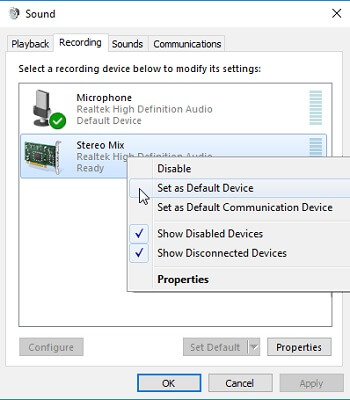
ደረጃ 3፡ የድምጽ መቅጃዎ የኮምፒተር ድምጽ ለመቅዳት ከማይክሮፎን ይልቅ ስቴሪዮ ሚክስን መጠቀሙን ለማረጋገጥ ስቴሪዮ ሚክስን እንደ ነባሪ የግቤት መሳሪያዎ አድርገው ያዘጋጁት።
ጠቃሚ ምክር፡ የStereo Mix አማራጩን ካላዩ አማራጩ ሊደበቅ ይችላል። በቀረጻ ትር ስር ያለውን ባዶ ቦታ በቀኝ ጠቅ ያድርጉ እና የተሰናከለ መሳሪያን አሳይ እና ግንኙነት አቋርጥ የሚለውን አሳይ መፈተሻቸውን ያረጋግጡ።
ኦዲዮን በዊንዶውስ 10 እንዴት መቅዳት እንደሚቻል
የድምጽ መቅጃ መተግበሪያ ትልቁ ድምቀት ፕሮግራምን መፈለግ እና መሞከር ሳያስፈልግ በቀጥታ በፒሲ ላይ የውስጥ ድምጽ መቅዳት መቻልዎ ነው።
ደረጃ 1 በፒሲዎ ላይ የድምጽ መቅጃን ያስጀምሩ። መቅጃውን ለማግኘት የዊንዶው አዶን በቀኝ ጠቅ ማድረግ እና ፍለጋን መጠቀም ይችላሉ።
ደረጃ 2. የዊንዶውስ ድምጽ መቅጃ እጅግ በጣም የሚታወቅ እና ለመጠቀም ቀላል ነው። በኮምፒተርዎ ላይ የሚጫወተውን ኦዲዮ መቅዳት ለመጀመር በመሃል ላይ ያለውን የማይክሮፎን አዶ ጠቅ ያድርጉ።

ደረጃ 3 ለመቅዳት የሚያስፈልግዎ ድምጽ ሲቆም ቀረጻውን ለመጨረስ ሰማያዊውን ቁልፍ እንደገና ይጫኑ።

በ Mac ላይ በ QuickTime ማጫወቻ እንዴት ኦዲዮን ከ Mac መቅዳት እንደሚቻል
የማክ ኮምፒዩተር እየተጠቀሙ ከሆነ ከማክ ኮምፒዩተር ላይ ድምጽን በቀላሉ መቅዳት ይችላሉ፡ በ Mac OS ላይ QuickTime Playerን በመጠቀም።
ደረጃ 1: በእርስዎ MacBook ወይም iMac ላይ QuickTime Player አስጀምር.
ደረጃ 2. ከላይ ፋይል > አዲስ የድምጽ ቀረጻ የሚለውን ተጫኑ ይህም የድምጽ ቀረጻ ፓነልን ይከፍታል።

ደረጃ 3. በድምጽ ቀረጻ ፓነል ላይ የድምጽ እና የድምጽ ጥራት ማስተካከል ይችላሉ. በእርስዎ Mac ላይ ኦዲዮን መቅዳት ለመጀመር የቀይ ቀረጻ ቁልፍን ጠቅ ያድርጉ።
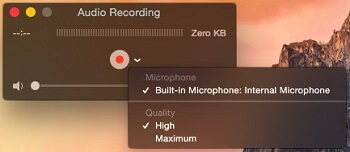
ደረጃ 4 የድምጽ ቀረጻውን ለማቆም ሲፈልጉ የሪከርድ ቁልፍን እንደገና ጠቅ ያድርጉ።
ሆኖም፣ QuickTime ማጫወቻ የስርዓት ኦዲዮን እና ኦዲዮን በእርስዎ ማክ ላይ በማይክሮፎን ብቻ መቅዳት ይችላል። ድምጹ ከእርስዎ Mac ስፒከር እየወጣ እንዳለ ለመቅዳት፣ ለማገዝ ሳውንድ አበባን ለ Mac ማውረድ ይችላሉ።
በእነዚህ አጋዥ መሳሪያዎች ከኮምፒዩተርዎ የሚመጣውን ድምጽ ለመቅዳት ስማርትፎን ይዘው የመቅጃ መተግበሪያን መክፈት የለብዎትም።
ይህ ልኡክ ጽሁፍ እንዴት ጠቃሚ ነበር?
ደረጃ ለመስጠት ኮከብ ላይ ጠቅ አድርግ!
አማካኝ ደረጃ / 5. የድምፅ ቆጠራ




